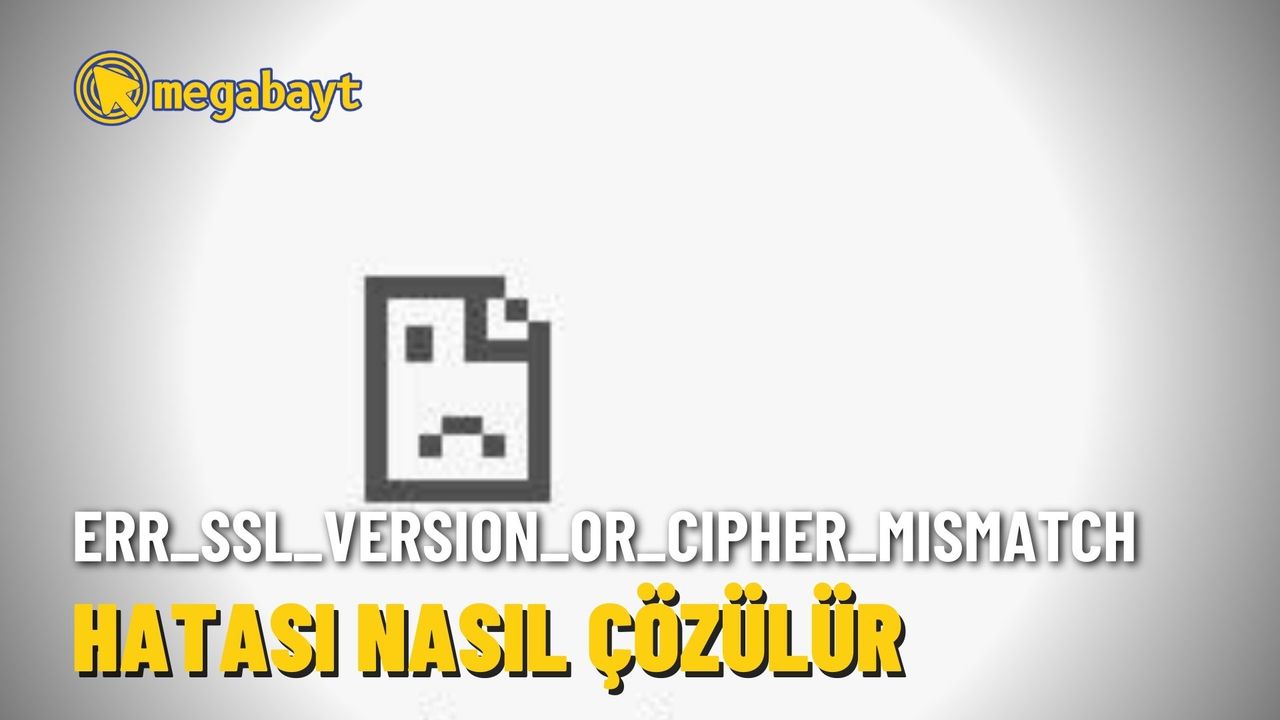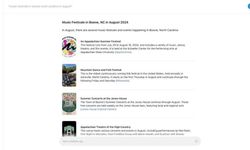Google Chrome ve Microsoft Edge gibi internet tarayıcıları Chromium tabanlı tarayıcılardan oluşur. Ancak Firefox kullanıyorsanız bu hatanın yerine "SSL_ERROR_NO_CYPHER_OVERLAP" hatasıyla karşılaşırsınız. Hata kodu ne olursa olsun, bu hatayla karşılaşmanızın ana nedeni, erişmeye çalıştığınız bir web sunucusunun SSL veya RC4 gibi eski ve güvenli olmayan yapılandırmalar kullanması sebebiyle kaynaklanır.
"ERR_SSL_VERSION_OR_CIPHER_MISMATCH" hatasını çözmeniz ve hatayı gidermeniz adına bazı ipuçlarına aşağıdan göz atabilirsiniz. ERR_SSL_VERSION_OR_CIPHER_MISMATCH hatasını çözmek için yapmanız gerekenler;
ERR_SSL_VERSION_OR_CIPHER_MISMATCH hatasına ne neden olur?
Hata mesajından da anlaşılacağı gibi, bu hatanın birincil nedeni, site tarafından kullanılan SSL sürümünün veya şifre paketinin artık tarayıcınız tarafından desteklenmemesinden kaynaklanır. Bu hatanın bazı diğer yaygın nedenleri şunlardır:
- Geçersiz SSL sertifikaları
- Sitenin CDN'si ile ilgili sorunlar
- Bozuk SSL önbelleği
- Antivirüs tarafından SSL müdahalesi
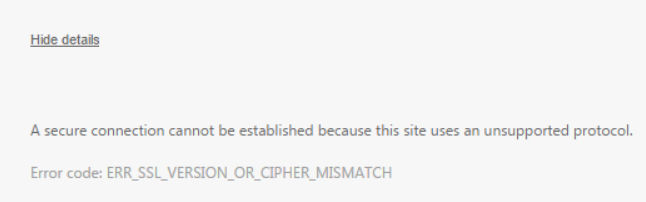
ERR_SSL_VERSION_OR_CIPHER_MISMATCH hatası nasıl çözülür?
Asıl sorun sunucu tarafında kullanılan şifrelerle ilgili olduğundan, doğru düzeltme web sunucusunu doğru şekilde yapılandırmaktır. Ayrıca istemci tarafında sorunlar olması durumunda bu hatayı düzeltmek veya atlamak için makalenin ilerleyen kısımlarında başka yollar da listeledik.
Sunucu sorunlarını çözmeyi deneyin
Web sunucusu yapılandırmalarmasını deneyerek, URL çubuğundaki asma kilit simgesine basarak ve Bağlantı güvenli > Sertifika geçerli'yi seçerek durumu kontrol edebilirsiniz.
Genel ve Ayrıntılar sekmelerinde, SSL Sertifikası Ortak Adı, SSL Sürümü, Sertifika İmza Algoritması ve daha fazla problemi kontrol edebilirsiniz. Çevrimiçi bir SSL testi gerçekleştirirseniz, anlaşılması kolay şekilde daha fazla bilgi edinebilirsiniz.
Yapılandırmaları nasıl kontrol ederseniz edin, önemli olan detay sunucunuzun eski bir TLS sürümünü veya şifreleme yöntemini desteklemediğinden emin olmaktır. Ayrıca, sertifika adı uyuşmazlığı sorunu olmadığından da emin olmalısınız.
Kullanmakta olduğunuz CDN'ye bağlı olarak, bu hataya yol açan bazı yanlış yapılandırılmış SSL ayarları olabilir. Örnek vermek gerekirse, bir Cloudflare sunucusu söz konusu olduğunda, bu hatayı çözmek için Evrensel SSL'yi 'Devre Dışı Bırak' seçeneğini aktifleştirmeniz gerekir.
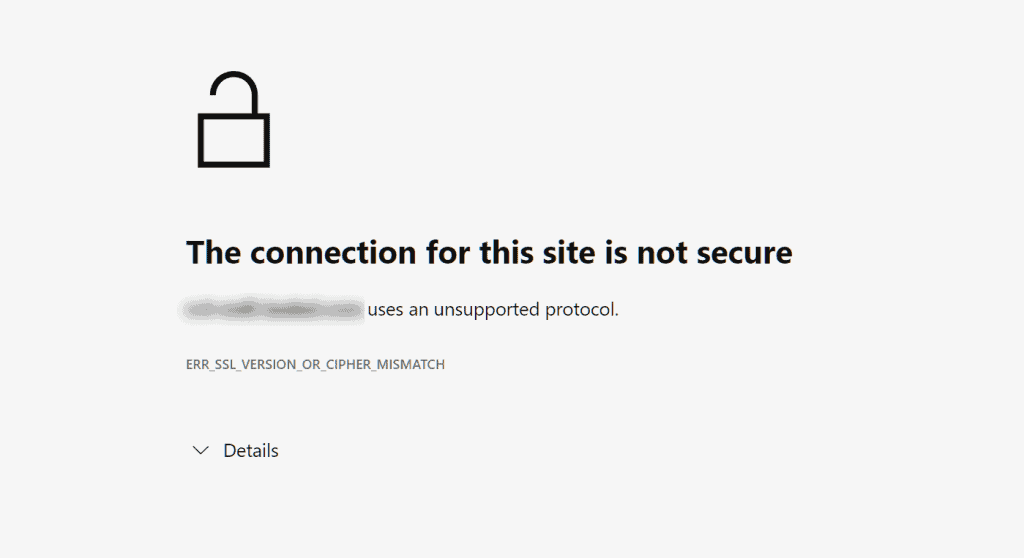
SSL uyarısını atlamak
Çoğu tarayıcı, TLS 1.0 gibi eski yapılandırmaları veya HTTPS olmayan bağlantıları desteklemez. Ancak, güvenlik riskine rağmen siteye erişmeniz gereken bazı durumlar varsa. Bu gibi durumlarda deneyebileceğiniz birkaç çözüm bulunuyor.
Chrome'da, hatayı atlamak ve siteye erişmek için uyarı sayfasındayken thisisunsafe yazıp giriş yapmayı deneyebilirsiniz.
Farklı tarayıcıyla giriş yapmayı deneyin
ERR_SSL_VERSION_OR_CIPHER_MISMATCH hatası genellikle belirli tarayıcılarla sınırlıdır. Bu nedenle, ikinci seçeneğiniz siteye farklı bir tarayıcı ile giriş yapmayı denemek olacaktır. Tarayıcı değiştirmenin işe yaramasının nedeni ise, genellikle ikincil tarayıcının eski olması ve nihayetinde web sitesine erişmenize izin veren güvenli olmayan yapılandırmaları desteklemesidir.
Ancak güvenlik nedeniyle bunu pek önermesek de, ancak siteye erişmeniz gerekiyorsa bu adımı deneyebilirsiniz.

TLS'yi eski sürüme çevirin
Bu hatayı atlatmanın başka bir yolu da, tarayıcınızda desteklenen minimum TLS sürümünü eski sürüme düşürmektir. Ancak daha önce de belirttiğimiz gibi, bu değişiklikleri yapmak tarayıcınızın güvenlik önlemlerini düşürür ve sizi saldırılara karşı savunmasız bırakır.
Bu nedenle, değişiklikleri yalnızca ikincil tarayıcıda yapmanızı veya erişmeye çalıştığınız web sitesiyle işiniz bittiğinde yapılan değişiklikleri geri almanızı öneririz. Bir TLS proxy veya daha da iyi bir alternatif olan bir VM'de ayrılmış tarayıcı kullanabilirsiniz.
TLS sürümünü eski sürüme düşürmeye karar verirseniz, aşağıdaki adımları takip ederek bu sorunu çözebilirsiniz.
- Öncelikle, şu anda çalışıyorsa Chrome'u kapatın.
- Genellikle kullandığınız Chrome kısayolunu sağ tıklayın ve kopyalayın.
- Yeni kopyaya sağ tıklayın ve Özellikler'i seçin.
- Google-chrome-özellikleri
- Hedef alanında, kısayol yoluna bir boşluk ekleyin ve minimum ve maksimum TLS sürümlerini ayarlamak için sonuna aşağıdaki komutları ekleyin;
- --ssl-version-min=
- --ssl-version-max=
- Deneyebileceğiniz değerler ise şunlardır: "ssl3", "tls1", "tls1.1" ve "tls1.2".
- Değişiklikleri kaydetmek için Tamam'a basın ve Chrome'u uygulanan bayraklarla başlatmak için bu kısayolu kullanın.

Tarayıcı önbelleğini temizleyin
Tarayıcınız tarafından yanlış sertifika bilgileri önbelleğe alınırsa, ERR_SSL_VERSION_OR_CIPHER_MISMATCH gibi SSL hatalarına neden olabilir. Geçici olarak yeni bir önbellek deposu kullandığından, siteye Gizli veya Özel modda erişmeyi deneyerek de ERR_SSL_VERSION_OR_CIPHER_MISMATCH hatası verip vermediğini test edebilirsiniz.
Sorunun bundan kaynaklanması durumunda, tarayıcı önbelleğiyle birlikte SSL önbelleğini de temizleyebilirsiniz. Tarayıcı önbelleğini temizlemek için aşağıdaki adımları takip edebilirsiniz.
- Chrome'u başlatın ve CTRL + Shift + Del tuşlarına basın.
- Zaman Aralığını Tüm zamanlar olarak değiştirin.
- Karşınıza çıkan seçeneklerden Verileri Temizle'ye basın.
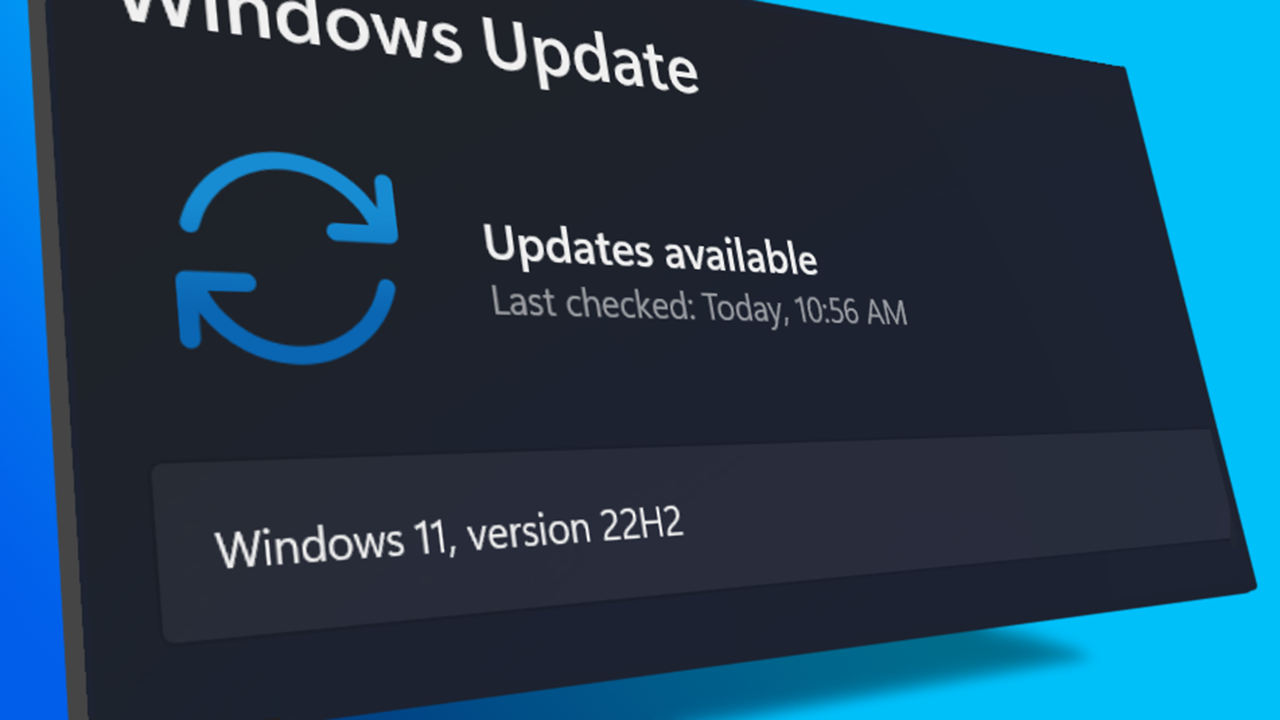
Antivirüs ve güvenlik duvarını devre dışı bırakın
Bazı durumlarda, üçüncü taraf antivirüs veya güvenlik duvarı araçları, TLS sertifikalarına karışıp, tarayıcınızın ERR_SSL_VERSION_OR_CIPHER_MISMATCH gibi hatalar vermesine neden olabilir. Bu önleyiciler, sertifika bilgilerini değiştirmekten tarayıcıya geçersiz şifreler göndermeye kadar bir çok soruna neden olabilir.
Bu nedenle, kullanmakta olduğunuz tüm üçüncü taraf güvenlik araçlarını geçici olarak devre dışı bırakıp ardından siteye erişmeyi denemenizi öneririz. Eğer sorunun antivirüs olduğunu saptarsanız, farklı bir antivirüs denemenizi veya Windows Defender'a geçmeyi düşünmelisiniz.